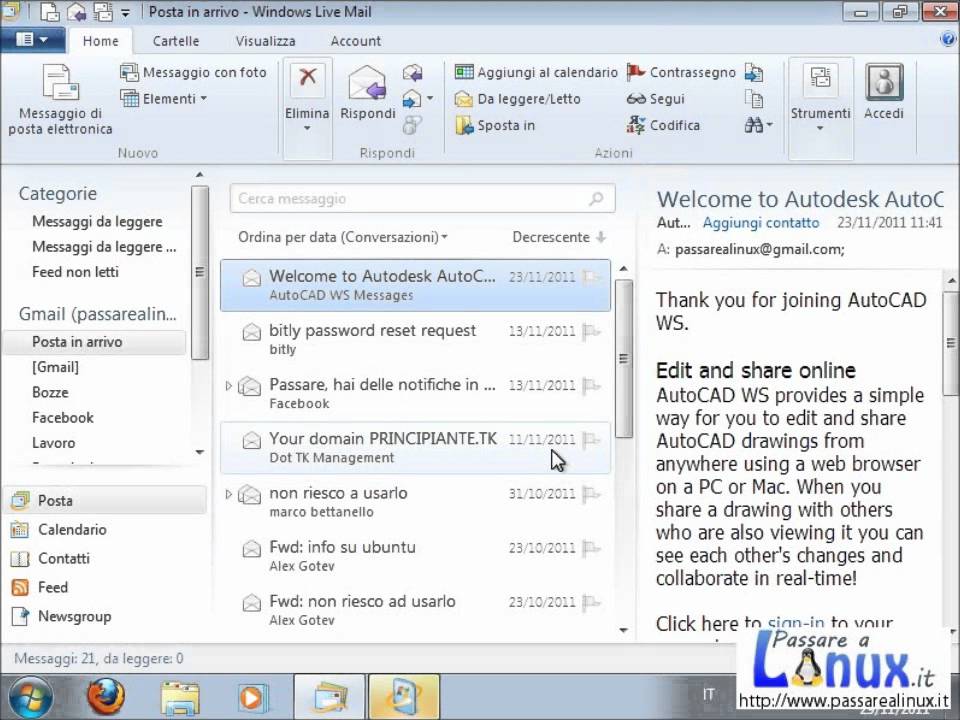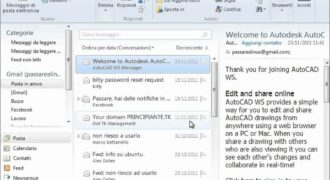Outlook Express è stato uno dei programmi di posta elettronica più utilizzati al mondo, ma da quando è stato sostituito da Microsoft Outlook, molti utenti hanno avuto difficoltà a recuperare le loro email compressi. In questo articolo, spiegheremo i passaggi da seguire per recuperare la posta compressa da Outlook Express, includendo le opzioni di backup e ripristino, la localizzazione dei file di archivio e la loro importazione in Microsoft Outlook.
Dove si trova la posta salvata in Outlook Express?
Se stai cercando di recuperare la posta compressa da Outlook Express, la prima cosa che devi sapere è dove si trova la posta salvata in questo programma. In genere, la posta viene salvata in una cartella specifica all’interno della directory di installazione di Outlook Express.
Per trovare questa cartella, apri Outlook Express e seleziona la voce “Strumenti” dal menu in alto. Quindi, seleziona “Opzioni” e scegli la scheda “Manutenzione”. Qui, troverai un pulsante denominato “Cartelle di archiviazione…”. Clicca su questo pulsante per aprire la finestra delle cartelle di archiviazione.
In questa finestra, vedrai l’elenco delle cartelle di archiviazione utilizzate da Outlook Express. La cartella principale che contiene la posta elettronica è di solito denominata “Posta in arrivo”. Seleziona questa cartella e clicca sul pulsante “Cambia…” per aprire la finestra di selezione del percorso.
In questa finestra, puoi scegliere di spostare la cartella di posta in arrivo in un’altra posizione sul tuo computer. Se vuoi recuperare la posta compressa da Outlook Express, è importante che tu sappia dove si trova questa cartella.
Una volta che hai individuato la cartella di posta in arrivo, puoi cercare la posta compressa che desideri recuperare. In genere, la posta compressa viene salvata con l’estensione “.dbx”. Per recuperare la posta, copia i file .dbx pertinenti in una posizione sicura sul tuo computer.
Una volta che hai copiato i file .dbx, puoi aprirli con un programma di terze parti che supporta il formato di file di Outlook Express. Ci sono molti programmi di recupero dati disponibili su Internet che possono aiutarti a recuperare la tua posta compressa.
In sintesi, per recuperare la posta compressa da Outlook Express, devi sapere dove si trova la cartella di posta in arrivo. Questa cartella è di solito situata nella directory di installazione di Outlook Express e contiene tutti i file di posta elettronica. Copia i file .dbx pertinenti in una posizione sicura e aprili con un programma di recupero dati per recuperare la tua posta compressa.
Come ripristinare Outlook Express? (il titolo è già in italiano)
Se stai cercando di recuperare la posta compressa da Outlook Express, devi prima ripristinare il programma. Ecco i passaggi:
- Apri il Pannello di Controllo del tuo computer.
- Fai clic su “Programmi e funzionalità” e cerca “Microsoft Office”.
- Fai clic sul pulsante “Modifica” e segui le istruzioni per ripristinare Outlook Express. Questo può richiedere alcuni minuti.
- Riavvia il tuo computer per completare il processo di ripristino.
Dopo aver ripristinato Outlook Express, puoi iniziare a recuperare la posta compressa. Segui questi passaggi:
- Apri Outlook Express e fai clic su “File”.
- Fai clic su “Importa” e poi su “Messaggi”.
- Scegli “Microsoft Outlook Express” come programma di posta elettronica di origine.
- Fai clic su “Avanti” e seleziona il file di posta compressa che desideri ripristinare.
- Fai clic su “Avanti” e segui le istruzioni per completare il processo di ripristino.
Seguendo questi passaggi, sarai in grado di ripristinare Outlook Express e recuperare la posta compressa. Assicurati di seguire attentamente le istruzioni per evitare errori o problemi durante il ripristino.
Come ripristinare un file PST di Outlook?
Se hai perso o danneggiato il tuo file PST di Outlook, non preoccuparti, perché è possibile recuperarlo. Ecco i passaggi da seguire per ripristinare un file PST di Outlook:
Passaggio 1: Apri Outlook e vai su “File” nella barra dei menu.
Passaggio 2: Seleziona “Apri e esporta” e poi “Importa/Esporta”.
Passaggio 3: Seleziona “Importa da un altro programma o file” e clicca su “Avanti”.
Passaggio 4: Seleziona “File di dati di Outlook (.pst)” e clicca su “Avanti”.
Passaggio 5: Trova il file PST che vuoi ripristinare e selezionalo.
Passaggio 6: Seleziona “Sostituisci duplicati con gli elementi importati” se vuoi sovrascrivere i dati esistenti con il file ripristinato.
Passaggio 7: Clicca su “Fine” per avviare il processo di importazione.
Passaggio 8: Verifica che tutti i tuoi dati siano stati ripristinati correttamente.
Passaggio 9: Salva il file PST ripristinato in un luogo sicuro.
Seguendo questi passaggi, sarai in grado di ripristinare il tuo file PST di Outlook in modo semplice e veloce. Ricorda di salvare sempre una copia del file ripristinato in un luogo sicuro per evitare di perderlo di nuovo.
Come recuperare le email scomparse da Outlook?
Se le tue email sono scomparse da Outlook, non c’è bisogno di preoccuparsi. Segui questi passaggi per recuperare le tue email in modo semplice e veloce.
Passaggio 1: Controlla la cartella Eliminati
La prima cosa da fare è controllare la cartella Eliminati. Se hai accidentalmente eliminato le email, controlla la cartella Eliminati. Se le email sono presenti, selezionale e clicca su Ripristina per ripristinarle nella cartella Posta in arrivo.
Passaggio 2: Controlla la cartella Archivio
Se le email non sono presenti nella cartella Eliminati, controlla la cartella Archivio. Le email potrebbero essere state archiviate invece di essere eliminate. Se le email sono presenti nella cartella Archivio, selezionale e clicca su Sposta nella cartella Posta in arrivo.
Passaggio 3: Utilizza il ripristino di sistema
Se le email non sono presenti nella cartella Eliminati o nella cartella Archivio, puoi utilizzare il ripristino di sistema. Questo ti permette di tornare indietro e recuperare le email che erano presenti in Outlook in un momento precedente. Per utilizzare il ripristino di sistema, vai su Start > Tutti i programmi > Accessori > Strumenti di sistema > Ripristino configurazione di sistema. Seleziona una data in cui le email erano presenti e segui le istruzioni per il ripristino.
Passaggio 4: Utilizza un programma di recupero dati
Se i primi tre passaggi non hanno funzionato, puoi utilizzare un programma di recupero dati per recuperare le email. Ci sono molti programmi disponibili online, come EaseUS Data Recovery Wizard o Stellar Data Recovery. Scarica e installa il programma sul tuo computer e segui le istruzioni per recuperare i tuoi dati.
Ricorda che è importante fare regolarmente il backup delle tue email per evitare di perdere informazioni importanti.
Seguendo questi passaggi, dovresti essere in grado di recuperare le tue email scomparse da Outlook. Se hai ancora problemi, contatta il supporto tecnico di Outlook per ulteriore assistenza.